Двухфакторная аутентификация Apple ID
Разное / / November 28, 2021
Apple всегда уделяла приоритетное внимание защите и конфиденциальности пользовательских данных. Таким образом, он предлагает своим пользователям ряд методов защиты для защиты их идентификаторов Apple ID. Двухфакторная аутентификация Apple, также известный как Код подтверждения Apple ID, является одним из самых популярных решений для обеспечения конфиденциальности. Это гарантирует, что к вашей учетной записи Apple ID можно будет получить доступ только на устройствах, которым вы доверяете, например на вашем iPhone, iPad или компьютере Mac. В этом руководстве мы узнаем, как включить двухфакторную аутентификацию и как отключить двухфакторную аутентификацию на ваших устройствах Apple.

СОДЕРЖАНИЕ
- Как включить двухфакторную аутентификацию для Apple ID
- Когда мне нужно вводить проверочный код Apple ID?
- Как настроить двухфакторную аутентификацию для вашего Apple ID
- Можно ли отключить двухфакторную аутентификацию?
- Как отключить двухфакторную аутентификацию для Apple ID
- Почему для вашего устройства важна двухфакторная аутентификация?
Как включить двухфакторную аутентификацию для Apple ID
При первом входе в новую учетную запись вам будет предложено ввести следующую информацию:
- Ваш пароль и
- 6-значный код аутентификации, который автоматически отправляется на ваши доверенные устройства.
Например, если у вас есть iPhone, и вы впервые входите в свою учетную запись на Mac, вам будет предложено ввести пароль, а также код аутентификации, который будет отправлен на ваш iPhone. Вводя этот код, вы указываете, что доступ к вашей учетной записи Apple на новом устройстве безопасен.
Очевидно, что в дополнение к шифрованию паролей двухфакторная аутентификация Apple добавляет дополнительный уровень безопасности вашему Apple ID.
Когда мне нужно вводить проверочный код Apple ID?
После входа в систему вам больше не будет предложено ввести код двухфакторной аутентификации Apple для этой учетной записи, пока вы не выполните одно из следующих действий:
- Выйдите из устройства.
- Удалите устройство из учетной записи Apple.
- Обновите свой пароль в целях безопасности.
Кроме того, когда вы входите в систему, вы можете доверять своему браузеру. После этого вам не будет предлагаться ввести код аутентификации при следующем входе в систему с этого устройства.
Как настроить двухфакторную аутентификацию для вашего Apple ID
Вы можете включить двухфакторную аутентификацию Apple на своем iPhone, выполнив следующие действия:
1. Перейти к Настройки приложение.
2. Нажмите на свое яблоко ID профиля> Пароль и безопасность, как показано.

3. Нажмите Включите двухфакторную аутентификацию вариант, как показано. Затем коснитесь Продолжать.

4. Введите Номер телефона где вы хотите получить код подтверждения Apple ID здесь и далее.
Примечание: У вас есть возможность получать коды через текстовое сообщение или автоматический телефонный звонок. Выберите любой по своему усмотрению.
5. Теперь коснитесь Следующий
6. Чтобы завершить процесс проверки и включить двухфакторную аутентификацию Apple, введите Код подтверждения так получил.
Примечание: Если вы когда-нибудь захотите обновить свой номер телефона, обязательно сделайте это в настройках Apple, иначе вы столкнетесь с проблемами при получении кодов входа.
Читайте также:Как исправить неработающую Apple CarPlay
Можно ли отключить двухфакторную аутентификацию?
Простой ответ заключается в том, что вы можете это сделать, но это не гарантия. Если функция уже включена, вы можете отключить ее через две недели.
Если вы не видите возможности отключить двухфакторную аутентификацию на странице учетной записи Apple ID, это означает, что вы не можете отключить ее, по крайней мере, пока.
Как отключить двухфакторную аутентификацию для Apple ID
Следуйте данным инструкциям на рабочем столе или на устройстве iOS, как показано ниже.
1. Открыть веб-страница iCloud в любом браузере на телефоне или ноутбуке.
2. Авторизоваться с вашими учетными данными, а именно с идентификатором Apple ID и паролем.
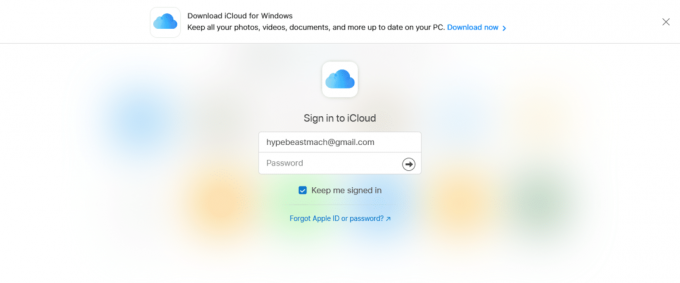
3. Теперь введите Код подтверждения получено для завершения Двухфакторная аутентификация.
4. Одновременно на вашем iPhone появится всплывающее окно, информирующее вас о том, что Запрошен вход в Apple ID на другом устройстве. Нажмите Разрешать, как показано ниже.
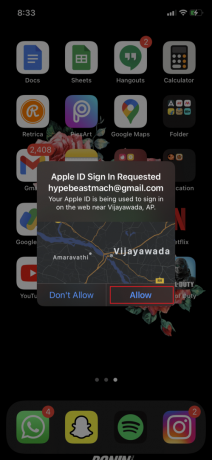
5. Введите Код подтверждения Apple ID на страница учетной записи iCloud, как показано ниже.
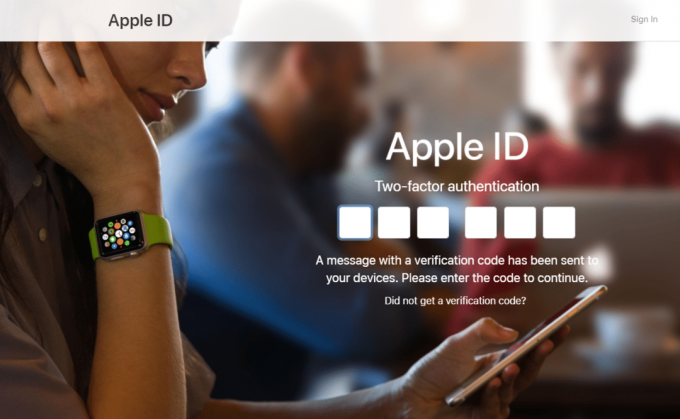
6. Во всплывающем окне с вопросом Доверять этому браузеру ?, нажать на Доверять.
7. После входа нажмите на Настройки или нажмите на ваш Apple ID > Настройки iCloud.
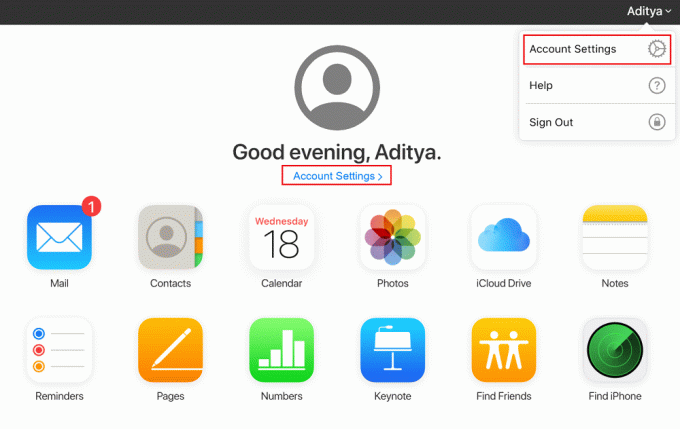
8. Здесь нажмите Управлять Идентификатор Apple ID. Вы будете перенаправлены на appleid.apple.com.

9. Здесь введите свой авторизоваться детали и проверять их с кодом аутентификации Apple ID.

10. На Управлять страницу, нажмите на Редактировать от Безопасность раздел.
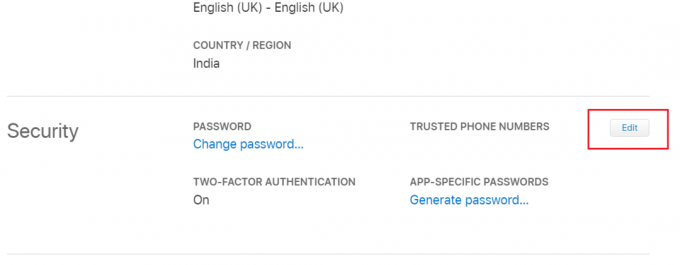
11. Выбирать Отключить двухфакторную аутентификацию и подтвердите.
12. После проверки вашего Датарождение а также восстановление электронной почты адрес, выберите и ответьте на свой вопросы безопасности.
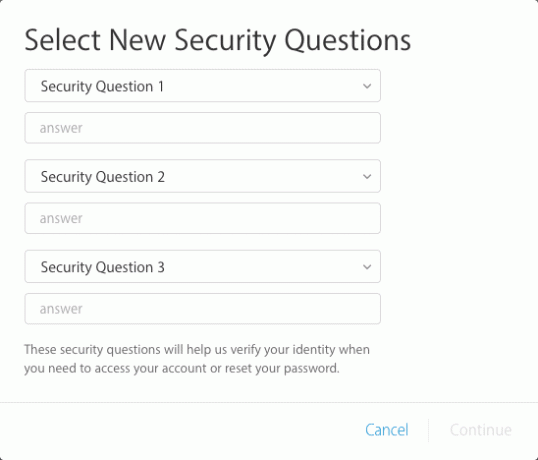
13. Наконец, коснитесь Продолжать чтобы отключить его.
Вот как отключить двухфакторную аутентификацию для вашего Apple ID.
Примечание: Вы можете войти в систему со своим Apple ID, используя свой iPhone, чтобы получить доступ к своему резервное копирование iCloud.
Почему для вашего устройства важна двухфакторная аутентификация?
Создание паролей пользователями приводит к тому, что коды легко угадываются, их можно взломать, а генерация паролей осуществляется с помощью устаревших рандомизаторов. В свете передового программного обеспечения для взлома паролей в наши дни довольно плохо. Согласно опросу, 78% представителей поколения Z используют один и тот же пароль для разных учетных записей; тем самым значительно рискуя своими личными данными. Более того, почти 23 миллиона профилей по-прежнему используют пароль. 123456 или такие простые комбинации.
Киберпреступники упрощают подбора паролей с помощью сложных программ, Двухфакторная аутентификация сейчас важнее, чем когда-либо. Может показаться неудобным добавлять еще один уровень безопасности к вашим действиям в браузере, но в противном случае вы можете подвергнуться атаке киберпреступников. Они могут украсть ваши личные данные, получить доступ к вашим банковским счетам или проникнуть через онлайн-порталы кредитных карт и совершить мошенничество. Если в вашей учетной записи Apple включена двухфакторная аутентификация, киберпреступник не сможет получить доступ учетную запись, несмотря на то, что вы угадываете ваш пароль, поскольку им потребуется код аутентификации, отправленный на ваш телефон.
Читайте также:Исправить ошибку без установленной SIM-карты на iPhone
Часто задаваемые вопросы (FAQ)
Q1. Как отключить двухфакторную аутентификацию на моем iPhone?
Согласно отзывам клиентов, эта технология также вызывает несколько проблем, таких как не работает код подтверждения Apple, двухфакторная аутентификация Apple не работает на iOS 11 и т.п. Кроме того, двухфакторная аутентификация блокирует использование сторонних приложений, таких как iMobie AnyTrans или PhoneRescue.
Если у вас возникли проблемы с двухэтапной аутентификацией Apple ID, наиболее реалистичным подходом будет отключить двухфакторную аутентификацию на вашем iPhone, iPad или Mac.
- Визит apple.com
- Введите ваш идентификатор Apple ID а также пароль войти в свою учетную запись
- Перейти к Безопасность раздел
- Нажмите Редактировать
- Затем нажмите на Отключить двухфакторную аутентификацию
- После нажатия на нее вам придется подтверждать сообщение, в котором говорится, что если вы отключите двухфакторную аутентификацию, ваша учетная запись будет защищена только вашими данными для входа и контрольными вопросами.
- Нажать на Продолжать для подтверждения и отключения двухфакторной аутентификации Apple.
Q2. Вы можете отключить двухфакторную аутентификацию, Apple?
Вы больше не можете отключить двухфакторную аутентификацию, если она включена по умолчанию. Поскольку он предназначен для защиты ваших данных, в последних версиях iOS и macOS требуется этот дополнительный уровень шифрования. Вы можете отказаться от участия После двух недель регистрации, если вы недавно изменили свою учетную запись. Чтобы вернуться к предыдущим настройкам безопасности, откройте связанный электронное письмо с подтверждением и следуйте полученныйссылка.
Примечание: Помните, что это сделает вашу учетную запись менее защищенной и не позволит вам использовать функции, требующие большей защиты.
Q3. Как отключить двухфакторную аутентификацию на Apple?
Любые аккаунты, зарегистрированные на iOS 10.3 и новее или macOS Sierra 10.12.4 и новее нельзя отключить, отключив двухфакторную аутентификацию. Вы можете отключить его, только если вы создали свой Apple ID в более старой версии iOS или macOS.
Чтобы отключить опцию двухфакторной аутентификации на вашем устройстве iOS,
- Войдите в свой идентификатор Apple ID сначала страницу аккаунта.
- Нажать на Редактировать в Безопасность
- Затем нажмите на Отключить двухфакторную аутентификацию.
- Создайте новый набор вопросы безопасности и подтвердите свой Дата рождения.
После этого функция двухфакторной аутентификации будет отключена.
Рекомендуемые:
- Как сбросить контрольные вопросы Apple ID
- Как исправить предупреждающее сообщение о вирусе Apple
- Исправить перегрев iPhone, который не включается
- Исправить Windows 10 не распознает iPhone
Мы надеемся, что вы смогли включить двухфакторную аутентификацию для Apple ID или отключить двухфакторную аутентификацию для Apple ID с нашим полезным и исчерпывающим руководством. Мы настоятельно рекомендуем не отключать эту функцию безопасности без крайней необходимости. Если у вас есть какие-либо вопросы или предложения, оставьте их в разделе комментариев.



